Bitwalletの登録方法について紹介して行きます。
登録方法が分からない人は参考にしてください。
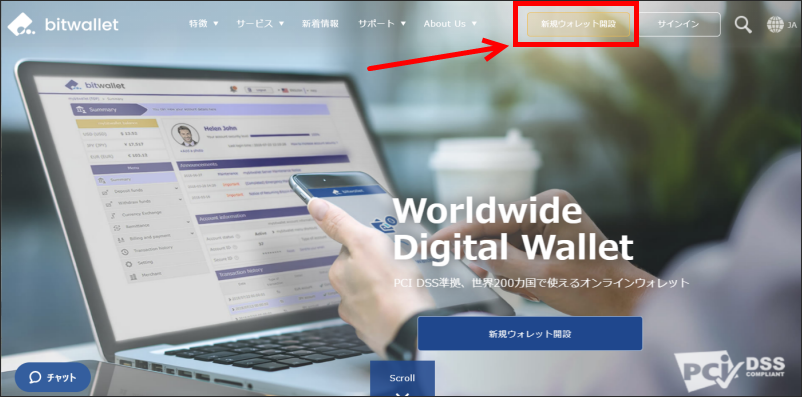
Bitwalletのトップページの右上にある「新規ウォレット開設」をクリックします。
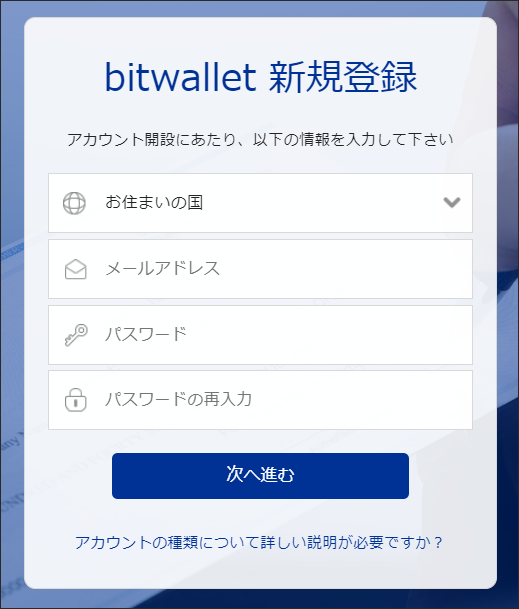
- お住まいの国:Japan
- メールアドレス:(例)〇〇〇@gmail.com
- パスワード:8文字以上の半角英数字
必要事項に入力して「次へ進む」をクリックします。
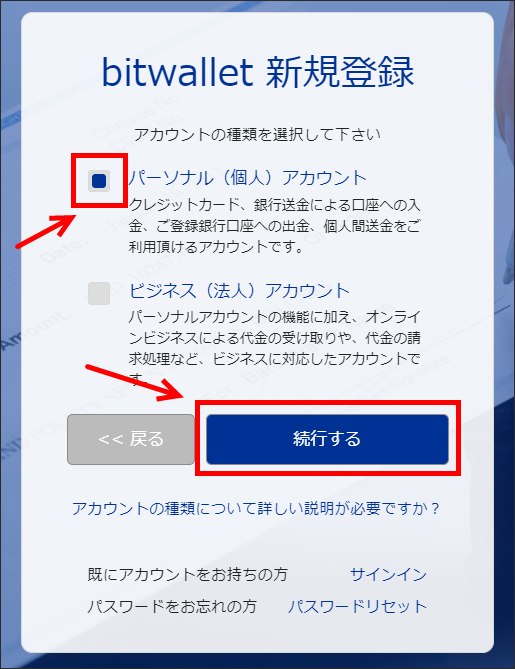
「パーソナル(個人)アカウント」にチェックを入れて「続行する」をクリックします。
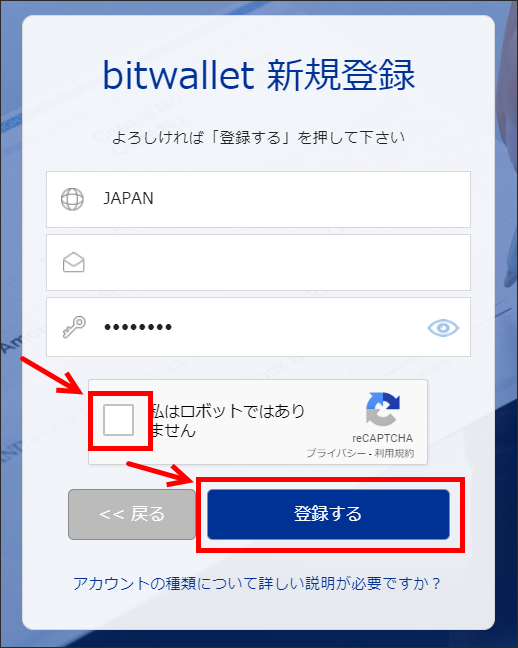
「私はロボットではありません」にチェックを入れて「登録する」をクリックしましょう。

登録したアドレスにBitwalletからメールが来ますので確認しましょう。
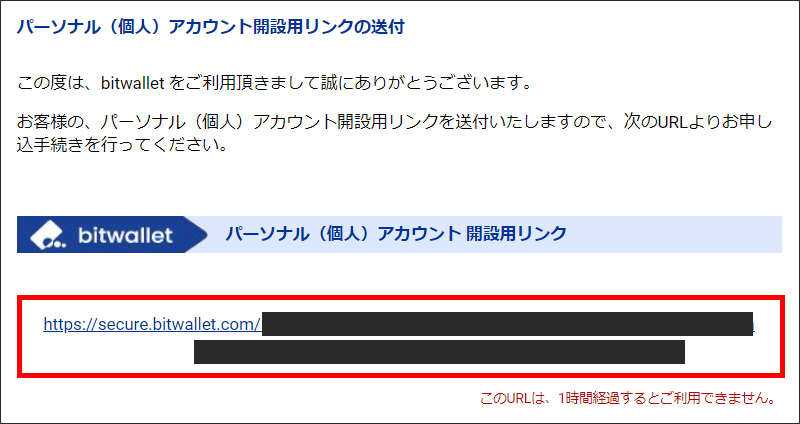
BitwalletからのメールにURLが載っているのでクリックします。
お客様情報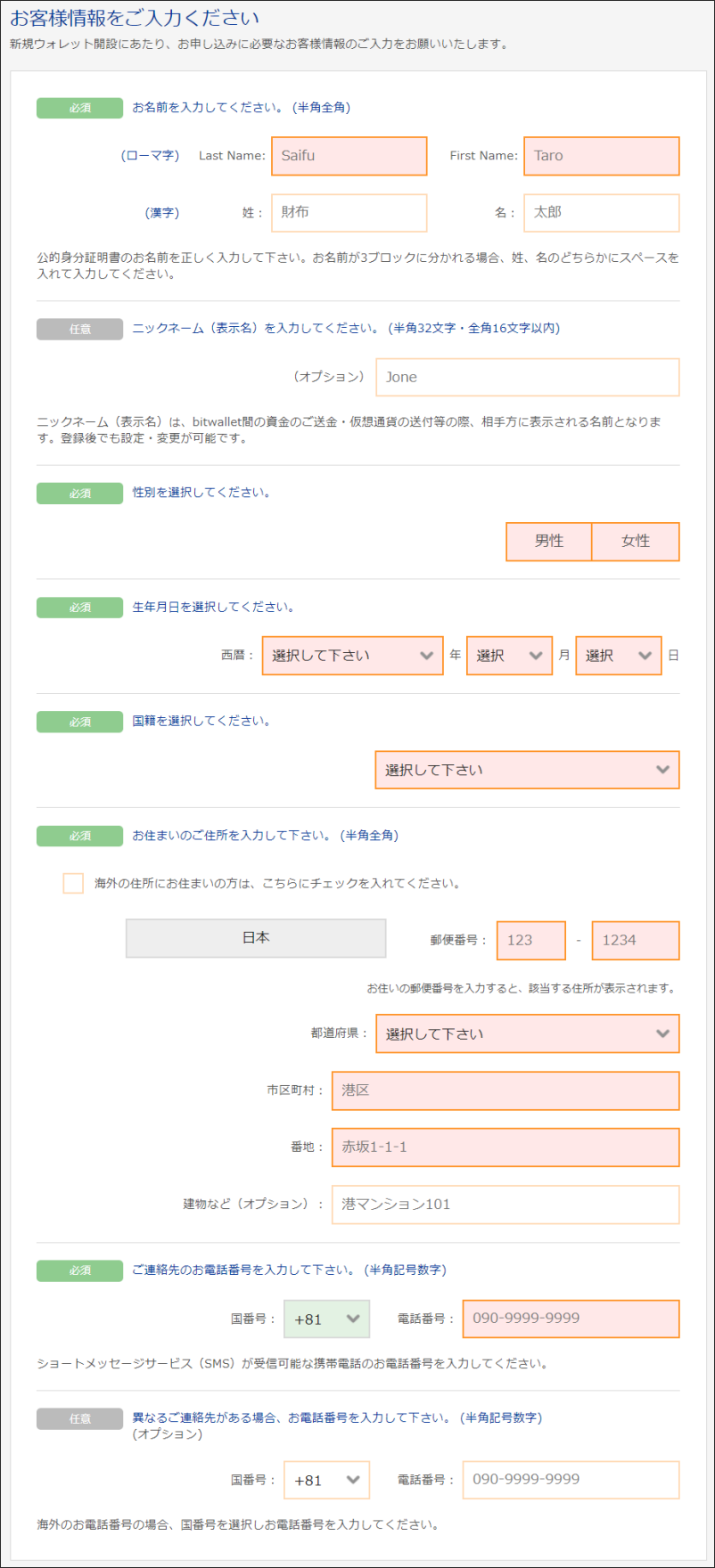
- Last Name:(例)Yamada
- First Name:(例)Taro
- 姓:山田
- 名:太郎
- ニックネーム:(任意)
- 性別:男性・女性
- 生年月日:〇〇〇〇年〇月〇日
- 国籍:Japan
- 住所:日本語でOK
- 電話番号:(例)090-1234-5678
- 異なる連絡先:(任意)
必要事項に入力して行きます。
セキュリティ情報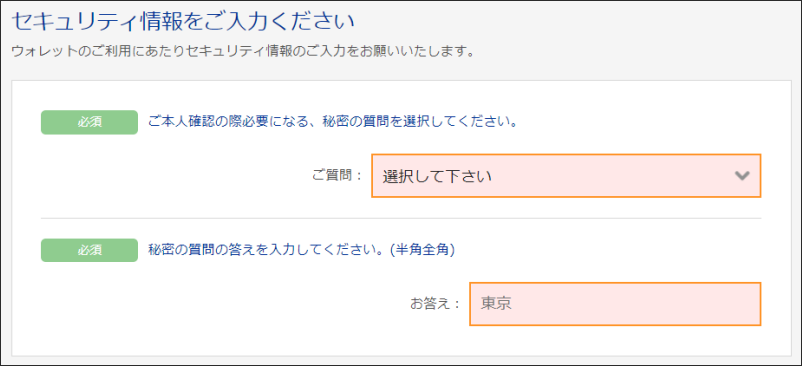
秘密の質問を選択して答えを入力します。
ログイン方法が分からなくなった時に必要になりますので、メモしておきましょう。
メール確認・言語・受信可否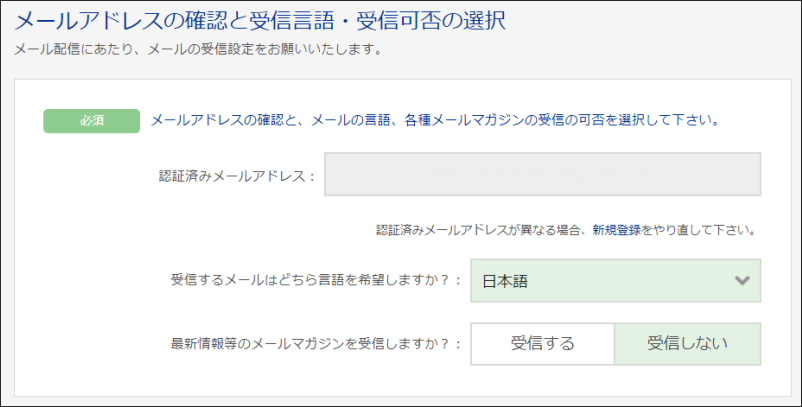
メールアドレスの確認と言語、メールマガジンの受信をするかしないか選択します。
各種規約の確認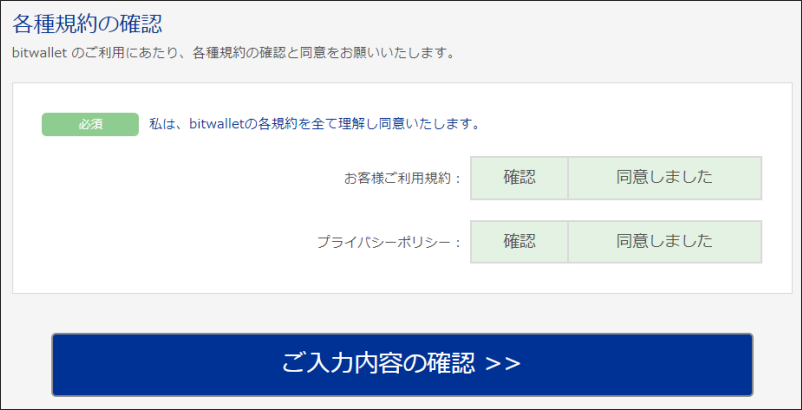
「お客様ご利用規約」「プライバシーポリシー」を確認して同意しますにチェックを入れましょう。
すべての入力を終えたら「ご入力内容の確認」をクリックし、内容を確認します。
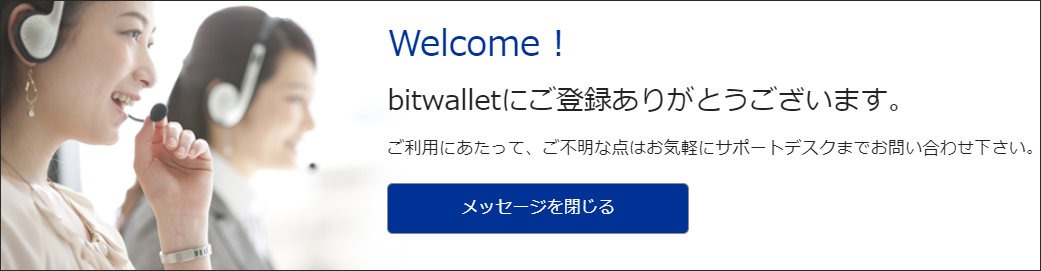
Bitwalletの登録が完了したら、このような画面になります。
この状態でも入金や送金をすることは可能ですが、最初の「トライアル」のステータスは「1ヶ月300ドルまでの入金制限」と「出金ができない」状態です。
必要書類を提出して出金ができるようにステータスを上げましょう。
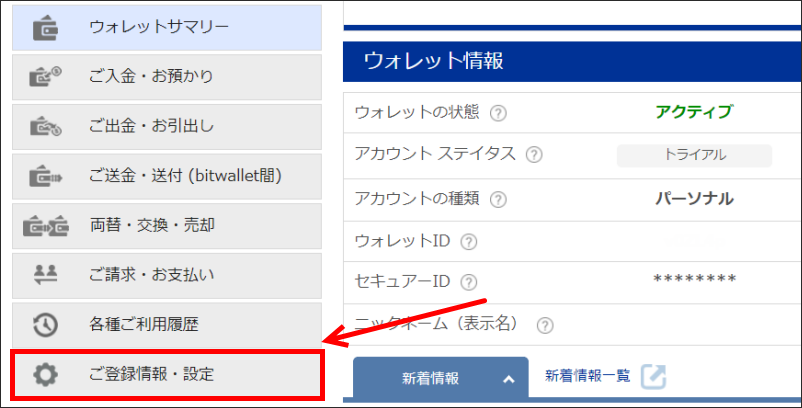
Bitwalletのマイページ左側の「ご登録情報・設定」をクリックします。
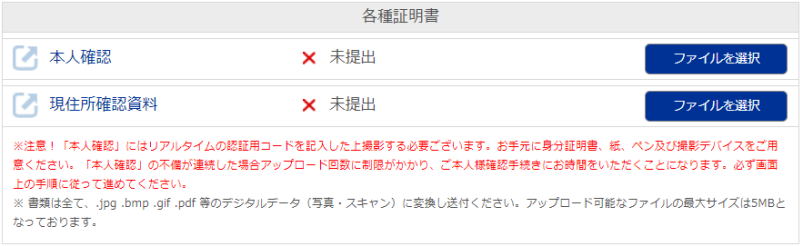
提出書類は「本人確認書類」と「現住所確認資料」となります。
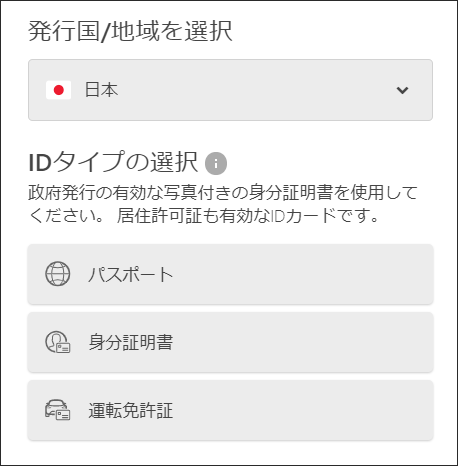
- 本人確認書類
- パスポート
- 身分証明書
- 運転免許証
この3つのうちどれかの写真を撮ってアップロードします。
- 現住所確認書類
- マイナンバーカード
- 公共料金の領収書など(住所が載っているもの)
- クレジットカードや銀行支払いの明細(住所が載っているもの)
- 住民票
これらの住所が載っている書類を提出しましょう。
(6ヶ月以内のもの)
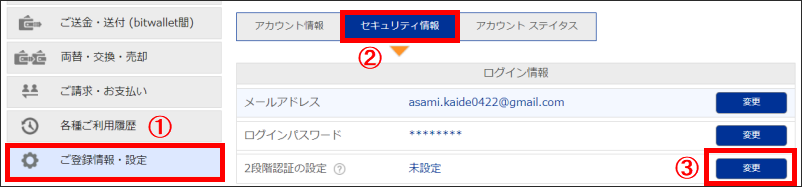
次に2段階認証を有効化しましょう。
Bitwalletマイページ左側の「ご登録情報・設定」→「セキュリティ情報」→2段階認証の設定「変更」をクリックします。
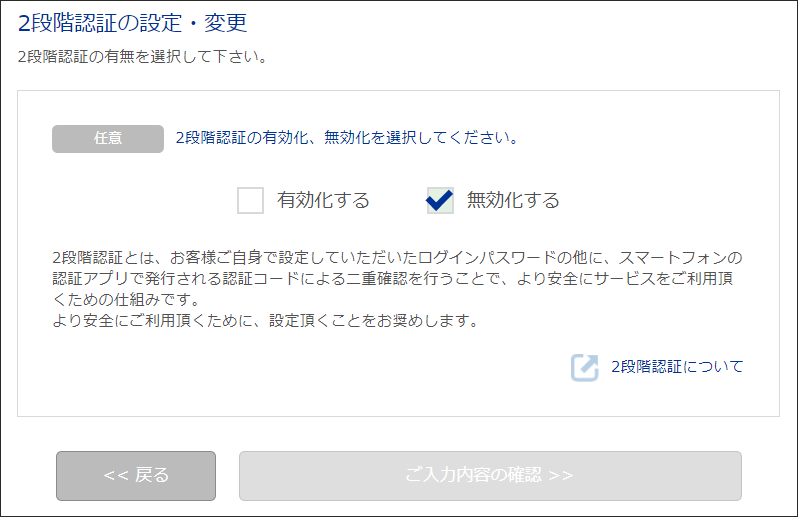
2段階認証の設定・変更で「有効化する」にチェックを入れます。
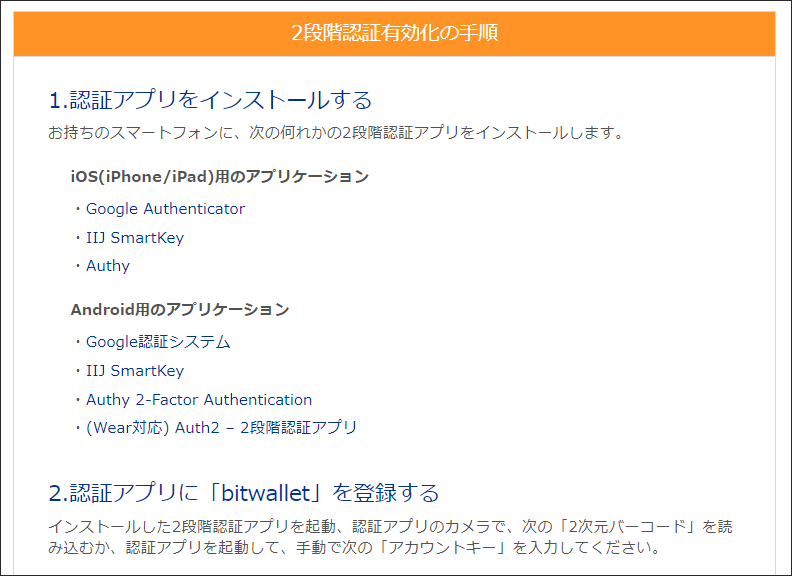
2段階認証にはアプリのインストールが必要になります。
このうちどれかのアプリをインストールし、2段階認証を有効化しましょう。
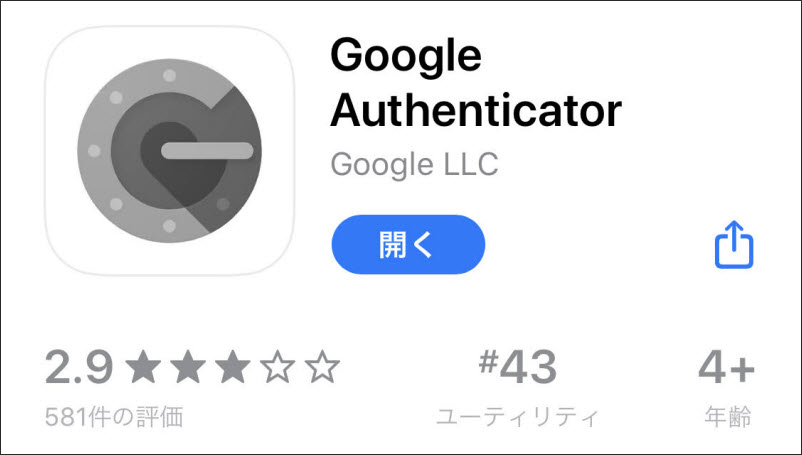
私は「Google Authenticator」のアプリを使ったことがあったので、これで2段階認証をして行きます。
Google Authenticatorアプリの右上にある+マークから「バーコードをスキャン」を選んでBitwalletのQRコードを読み取りましょう。
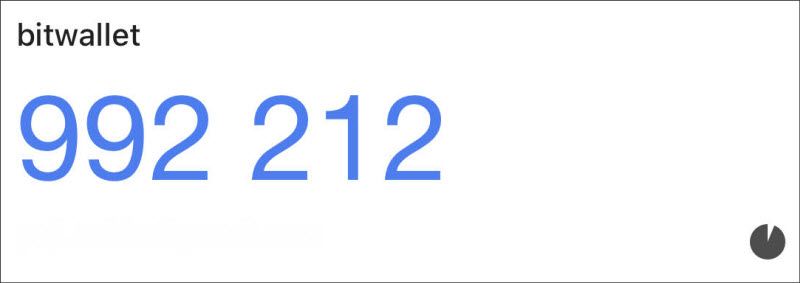
読み取りが成功すると、Google AuthenticatorアプリにBitwalletが追加されます。
定期的に番号が変わるので、ログインの時に、この番号を入力するようにしましょう。
これでBitwalletの登録方法と初期設定が完了です。
XMのBitwalletのページに戻る
